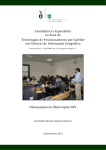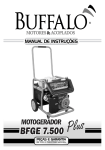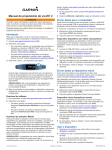Download Moldura digital --- agarrar o seu tempo feliz num piscar de
Transcript
Prefacio: Moldura digital --- agarrar o seu tempo feliz num piscar de olhos. Sem usar um computador nem impressora, reveja maravilhosos Momentos. Bem-vindo e obrigado por escolher a moldura digital produzido pela nossa Empresa. Por favor leia as Instruções de Operação cuidadosamente antes de utilizar a máquina, a fim de desfrutar do produto. Principais Funções Visualizar Imagens Ouvir MP3 Reprduzir vídeos MP4 alendário, relógio, alarme, Power-on / off Ambiente Especificação Técnica -LCD com resolução de 1024 * 600 3. Função【Setup】 Escolha 【Setup】 no menu principal e pressione botão ENTER para entrar no modo de configuração. Além disso, pressione botão SETUP no controle remoto em outras funções. Também pode entrar em modo de configuração a partir da moldura. A imagem abaixo é a aparência inicial do modo de configuração. Segue abaixo as funções disponíveis em modo de configuração: 3.1 AJUSTES FOTO Escolha a primeira opção pelo cursor para configurar imagens. 3.1.1 Intervalo de Ambiente Escolha "Intervalo" de apresentação na tela. Há 7 tempos diferentes para escolher, ou seja, 5 segundos, 10 segundos, 15 segundos, 30 Segundos, 1 minuto, 3 minutos e desligado. , VOB, WMA, AVI, DIVX MS, MMC Cards Calendário, relógio, alarme, Power-on / off Ambiente 1. Instruções de Operação 1.1 Descrição dos botões no controle remoto (1) Botão POWER ON / OFF (2) Botão silencio (3). (4) Botão PHOTO (5) Botão MUSIC (6) Botão FILME (7) PAUSE / PLAY (8) Botão SAIR (9) Botão UP (10) Botão DIREITO (11) Botão esquerdo (12) Botão ENTER (13) DOWN (14) Botão CALENDÁRIO (15) Botão Configurar (16) Botão VOL + (17) Botão ANTERIOR (18) Botão REWIND (19) Botão VOL (20) Botão SEGUINTE (21) Botão AVANÇO RÁPIDO 3.1.2 Efeitos de Transição : Escolha "Efeito de transição" na tela para configurar. Existem no total 16 tipos de modos. 3.1.3 Tipo de visualização: Escolha " Show Tape " na tela. Os usuários podem escolher "Fit Screen "ou" Full Screen ". 3.1.4 Navegação: Escolha " Browse " na tela. Existe duas opções para sua escolha "Thumbnail" e "File manager". Sob o modo "Thumbnail", escolher a função 【Foto】 para entrar em modo de fotografias e visualiza-la diretamente. Sob o modo " File manager ", escolher a função 【Foto】 para entrar em modo de ver em formato de arquivos diretamente. 3.2 Auto-play Escolha a segunda opção pelo cursor para configurar a reprodução automática 3.2.1 Foto Escolha "Foto" pelo cursor. Os usuários podem usar esta opção para ativar ou desligar a função de auto-play 【Foto】. Se o auto-play foto está ligado, o aparelho irá reproduzir imagens automaticamente quando o usuário escolha a função 【Foto】; Se o auto-play foto estiver desligado, ele vai entrar em modo de "Gerenciador de arquivos" ou "Thumbnail" para o usuário procurar imagens. 3.2.2 Música Escolha "Música" pelo cursor. Os usuários podem usar esta opção para ligar ou desligar a função auto-play【Música】. Se o auto-play está ligado, ele vai tocar música automaticamente ao entrar em função 【Música】 ; Se o auto-play estiver off, os usuários deve pressionar ENTER para escolher o arquivo desejado. 1.2 Descrição dos botões na máquina ENTER EXIT DIREITA ESQUERDA BAIXO CIMA Para confirmar Para voltar no menu Para mover o cursor para direita ou girar Imagem no sentido horário Para mover o cursor para esquerda ou girar no Imagem no sentido contrário das horas Para mover o cursor para baixo ou girar imagine direita e à esquerda Para mover o cursor para cima ou para girar imagem cima e para baixo 2. Use pela Primeira Vez 2.1 Um menu principal aparece na tela quando o sistema estiver Ligado pela primeira vez. Existem 11 funções, isto é, 【Foto】, 【 Música】 , 【Foto + Música】, 【Filme】, 【Setup】, 【Calendário】, 【 Relógio 】, 【Relógio】, 【AutoPower】, 【Editar】 e 【 favoritos】 .O utilizador pode usar os botões de direção para selecionar a função desejada e pressione ENTER para confirmar. 2.2 O produto suporta USB e cartões de memória. Quando ligado o equipamento de leitura, o sistema irá detetar em primeiro o USB e em seguida, um cartão de memória. Se ambos os dispositivos estivem ligados no equipamento, o USB é lido em primeiro pelo sistema. 3.2.3 Filme Escolha "Movie" pelo cursor. Os usuários podem usar esta opção para ligar ou desligar a função de auto-play 【filme】. Se o auto-play está ligado, ele vai iniciar o filme automaticamente ao entrar em função 【Filme】; Se o auto play estiver desligado, entrará em modo de arquivo de procura para que os usuários navegue e selecione o ficheiro pretendido. 3.3 Ajustes de ecrã Escolha a terceira opção pelo cursor para configurar o modo de ajustes de ecrã. 3.3.1 Brilho Escolha " Brightness " pelo cursor para ajustar o brilho da imagem. Existe "Normal", "Bright" e "Soft" para selecionar. 4. Função 【Foto】 4.1 Escolha 【Foto】 no menu principal. Pressione a tecla ENTER e a máquina irá examinar automaticamente se existe conectado qualquer dispositivo de armazenamento (USB, cartões de memória). Se não existir, irá voltar ao menu principal. 4.2 Após a ligação com um dispositivo de armazenamento e leitura correta, ele entrará no modo escolhido pelo usuário. A primeira foto abaixo mostra que os usuários escolheu o modo "Gerenciador de Arquivos" para lidar com 【Foto】; enquanto que a imagem ao lado mostra que os usuários escolher Modo "Miniatura" para lidar com 【Foto】. 3.3.2 Contraste Escolha "Contrast" pelo cursor para ajustar a taxa de contraste da imagem. De -4 a +4, existem nove graus. Quanto maior for o número, maior é a taxa de contraste. 3.3.3 Brilho Escolha " TFT Brightness " pelo cursor para ajustar o brilho da tela. De -7 a +7, existem 15 graus. Quanto maior o número é, mais brilhante fica a tela. 4.3 Sob modo 【Foto】, o sistema suporta apenas imagem em formato JPEG. 4.4 Se a foto auto-play está ligada, a máquina exibirá a foto automaticamente quando entrar função 【Foto】. 3.3.4 TFT Contrast Escolha "TFT Contrast" pelo cursor para ajustar o contraste taxa da tela. De -7 a +7, existem 15 graus. Quanto maior o número, maior é a taxa de contraste. 3.3.5 TFT Saturação Escolha "TFT Saturation" pelo cursor para ajustar a saturação da tela. De -7 a +7, existem 15 graus. Quanto maior o número, maior é a saturação. 3.4 Configuração Personalizada Escolha a opção para frente pelo cursor para configurar o sistema. 3.4.1 Idioma do menu Escolha "OSD Language" pelo cursor para selecionar o idioma do sistema. 3.4.2 Codificação Escolha "Encoding" pelo cursor. Duas opções são disponibilizadas para selecionar " Western European"(europa ocidental)e" Central European " (europa central). 3.4.3 Logo Escolha "Tipo Logo" pelo cursor. Há duas opções "Default" e "favorito" para você escolher. 3.4.4 Modo repetição Escolha " Repeat Mode " pelo cursor para configurar o modo de repetição. Quatro itens "Off", "One", "Folder" e "All" estão incluídos. Off: para cancelar o modo de repetição One: a repetir o arquivo Folder: para repetir a pasta de arquivo All: repetir todos os arquivos no armazenamento. 5. Função 【Música】 5.1 Escolha 【Música】no menu principal. Pressione a tecla ENTER e a máquina irá examinar automaticamente se existe conectado qualquer dispositivo de armazenamento (USB, cartões de memória). Se não existir, irá voltar ao menu principal. 5.2 Após a ligação com um dispositivo de armazenamento e leitura correta da mesma, ele irá usar o modo "Gerenciador de Arquivos". 5.3 No modo 【musica】, o sistema suporta apenas música em formatos são MP2, MP3 e WMA. 5.4 Se a música auto-play está ligada, a máquina vai iniciar a música automaticamente ao entrar função 【música】. 6. Função 【Foto + Música】 3.4.5 Padrão Escolha "Default" pelo cursor. Esta opção permite o retorno as definições de fabrica. Todas as opções voltarão para a configuração inicial do sistema quando essa opção for escolhida. 3.5 Sair Escolha a quinta opção pelo cursor para sair e pressione ENTER para voltar ao menu principal. 6.1 Escolha 【Foto + Música】 no menu principal. Pressione a tecla ENTER e a máquina irá examinar automaticamente se existe conectado qualquer dispositivo de armazenamento (USB, cartões de memória). Se não existir, irá voltar ao menu principal. 6.2 Sob modo 【Foto + Música】, o sistema apenas suporta foto e música em formatos JPEG, MP2, MP3 e WMA. 6.3 Se a função auto-play está ligada em modo foto e música, a máquina irá iniciar a apresentação da fotografia e música automaticamente ao entrar em【Foto + Musica】 7. Função【filme】 7.1 Escolha 【MOVIE】no menu principal. Pressione a tecla ENTER e a máquina irá examinar automaticamente se existe conectado qualquer dispositivo de armazenamento (USB, cartões de memória). Se não existir, irá voltar ao menu principal. 7.2 Após a ligação com um dispositivo de armazenamento e leitura correta da mesma, ele irá usar o modo "Gerenciador de Arquivos". 7.3 De acordo com o modo de 【MOVIE】, o sistema suporte os formatos DAT, MPEG, VOB e MP4. 7.4 Se o filme de reprodução automática estiver ligada, a máquina vai iniciar a reprodução do filme automaticamente quando entrar função 【MOVIE】. 10. Função 【Alarme】 Depois de escolher 【Alarme】 no menu principal, pressione ENTER para entrar em modo de programação do alarme. 10.1 Alarme On / Off Escolha "Enable" para ativar o alarme ou desligar a função. 8. 【Função Calendário】 8.1 Exibição Escolha 【Calendar】no menu principal e pressione ENTER para confirmar. Em seguida, selecione "Display" e pressione ENTER para entrar no calendário. 10.2 Set Time Esta função irá obter os usuários para definir a hora. Selecione "Set Time" e pressione ENTER para entrar nas configurações. Use os botões de direção para ajustar o tempo. Pressione "OK" ou "Cancel" depois das configurações feitas para sair. Pressione "Exit" para retornarpara o menu principal. 8.2 Semana Os usuários podem pressionar os botões de direção para ajustar o mês ou o ano para obter informações sobre a semana. 8.3 Data Depois de escolher 【Calendar】no menu principal, aperte ENTER para entrar no modo de ajuste do calendário. Selecione "Set Date" e pressione ENTER para confirmar. Use os botões de direção para ajustar a data. Pressione "OK" ou "Cancelar" após as configurações para sair. Pressione "Exit" para retornar ao menu principal. 9. Função【Relógio】 9.1 Depois de escolher 【Clock】 no menu principal, aperte ENTER para entrar em modo de ajuste do relógio. 9.1.2 A função "Display" aparece e podemos escolher "Relogio" ou "Relógio e Calendário". Escolha "Clock" e pressione ENTER para confirmar, para aparecer assim: 9.1.3 Escolha "Relógio e Calendário" e pressione ENTER para confirmar, para aparecer assim: 9.2 Definir hora Esta função serve para ajustar a hora. Selecione "Set Time" e pressione ENTER para entrar no modo configuração. Use os botões de direção para ajustar e Pressione "OK" ou "Cancel" depois de configurações feitas para sair. Pressione "Exit" para retornar ao menu principal . 10.3 Alarme “RING-DOWN” Um retrato lembrete aparece na tela quando o alarme está ligado. Pressione qualquer tecla para sair. 11. Função【Auto-Power】 Depois de escolher 【Auto-Power】 no menu principal, pressione ENTER para entrar em configuração de auto-power. 11,1 Power On Ativar Escolha "Power on Enable" para selecionar a função. Power on ou off 11.2 Power Off Ativar Escolha "Power Off Enable" para selecionar a função power-off ou off 11,3 Set Time Selecione "Set Time" e pressione ENTER para entrar nas configurações do tempo de power on ou off. Há "Power On" e "Power Off" para escolher. Use os botões de direção para ajustar o tempo. Pressione "OK" ou "Cancelar" após as configurações para sair. Pressione "Exit" para retornar ao menu principal. 12. Função 【Editar】 Depois de escolher 【Editar】no menu principal, pressione ENTER para entra em modo de edição de imagem. Os usuários podem selecionar "Copy", "Delete" e "Exit". 12.1 Copiar imagem Nesta função, o usuário pode copiar as imagens no dispositivo de armazenamento como proteção de tela. Pressione 【UP / DOWN para selecionar】fotos. Um contorno vermelho mostra que a imagem foi selecionada. Pressione a tecla ENTER novamente irá cancelar a seleção. Depois os processos que escolhem, pressione 【LEFT / RIGHT para selecionar】 "Salvar" e pressione ENTER para salvar a imagem desejada. 12.2 Excluir Imagem Nesta função, o usuário pode apagar imagens que guardou como proteção de tela. Selecione "Excluir" e pressione ENTER para entrar em modo de eliminação imagem. Use 【LEFT / RIGHT】para selecionar imagens desejadas, em seguida, pressione ENTER para apagar a imagem. Os usuários também podem apagar todas as imagens, selecionando "Excluir All ". 13. Função【Favorita】 Depois de escolher 【favorite】no menu principal, aperte ENTER para entrar em modo de proteção de tela. Em seguida, pressione ENTER para pausar ou reproduzir a imagem de proteção de tela. Pressione EXIT para sair do modo de poupança. 14 Função Comutação. Pressione EXIT no controle remoto para retornar ao menu principal. Use as teclas de direção para mudar todas as funções. as funções dipsoniveis são 【Foto】, 【Música】, 【Foto + Música】, 【Filme】,【Setup】, 【Calendário】, 【Relógio】, 【Relógio】, 【AutoPower】, 【Editar】e 【Favorita】. 15. Resolução de Problemas Sintomas O quadro digital não liga Não aparece nada no ecrã Possíveis razão e solução O adaptador de alimentação não está ligado corretamente, por favor ligue o adaptador de alimentação e verifique se a conexão está tudo certo. rido corretamente. vídeo na memória cartão. -in. grosseiramente. -se de que haja pelo menos uma foto, música ou vídeo arquivo no cartão de memória. JPEG MPG, VOB e MP4. Ecrã não apresenta as fotos quando selecionamos a função FOTO de arquivo não é suportado. memória. -se de que haja pelo menos uma foto na memória cartão. Aviso: A moldura digital só é compatível com JPEG formato e não suportam outros formatos como TIFF, BMP ou GIF. Apresenta uma imagem muito pequena no ecrã das câmeras digitais é de 320 × 240 ou inferior, enquanto a Manchas escuras aparecem ao redor da imagem melhor imagem de vídeo cenário é de 640 × 480 É normal, por diferentes câmeras digitais usam diferente cenário ou pixels para imagens captadas.